hp台式电脑如何 打印 惠普打印机连接台式电脑步骤
更新时间:2024-03-25 11:43:51作者:xtliu
打印机已成为现代办公室和家庭中不可或缺的设备之一,惠普打印机作为市场上颇受欢迎的品牌之一,其连接台式电脑打印的操作也变得越来越简便。通过简单的步骤,您可以轻松将惠普打印机连接到台式电脑,实现高效的打印工作。接下来我们将详细介绍如何在HP台式电脑上连接惠普打印机的步骤,让您轻松上手。
具体方法:
1.首先,我们需要调出Windows设置功能。在这里找到设备选项,点击打开。
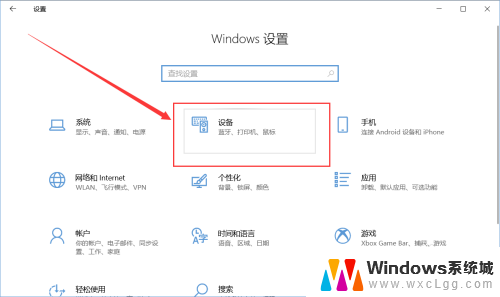
2.接着,我们选择【打印机和扫描仪】选项,点击进入其中。
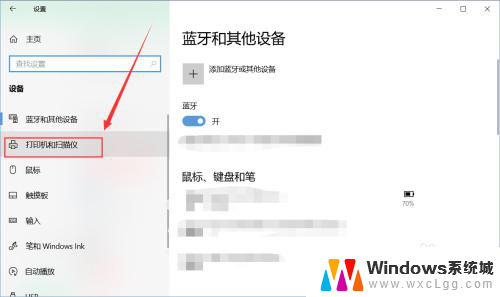
3.然后,在这里就可以添加我们需要的打印机了。我们点击图中的添加功能进行搜索。
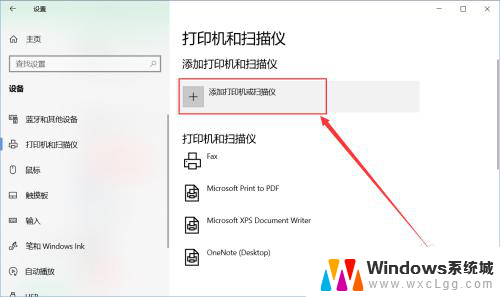
4.最后,我们输入打印机的IP地址和端口名称后。点击右下角的下一步完成配对即可成功添加打印机设备。
打印机连接台式电脑的步骤就是这样的。
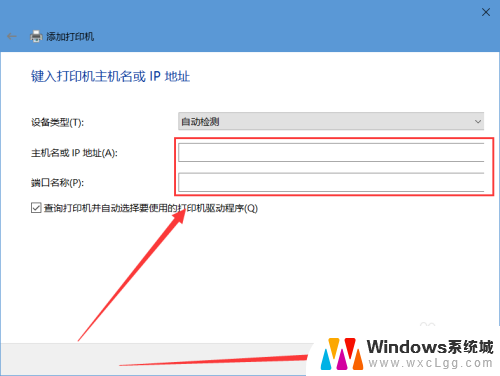
以上就是HP台式电脑如何打印的全部内容,如果你遇到这种情况,你可以按照以上步骤解决,非常简单快速。
- 上一篇: wps如何截图 wps如何截图选区
- 下一篇: 苹果连耳机 苹果手机连接蓝牙耳机步骤
hp台式电脑如何 打印 惠普打印机连接台式电脑步骤相关教程
-
 hp打印机如何连接台式电脑 惠普打印机如何连接电脑
hp打印机如何连接台式电脑 惠普打印机如何连接电脑2024-04-26
-
 电脑怎么连hp的打印机 惠普打印机连接电脑步骤
电脑怎么连hp的打印机 惠普打印机连接电脑步骤2024-07-06
-
 惠普打印机怎么有线连接电脑 惠普打印机连接电脑教程
惠普打印机怎么有线连接电脑 惠普打印机连接电脑教程2024-06-07
-
 惠普打印机怎么连接到电脑上 惠普打印机连接电脑指南
惠普打印机怎么连接到电脑上 惠普打印机连接电脑指南2024-06-20
-
 惠普打印机如何重新连接 如何在电脑上设置惠普打印机
惠普打印机如何重新连接 如何在电脑上设置惠普打印机2024-01-21
-
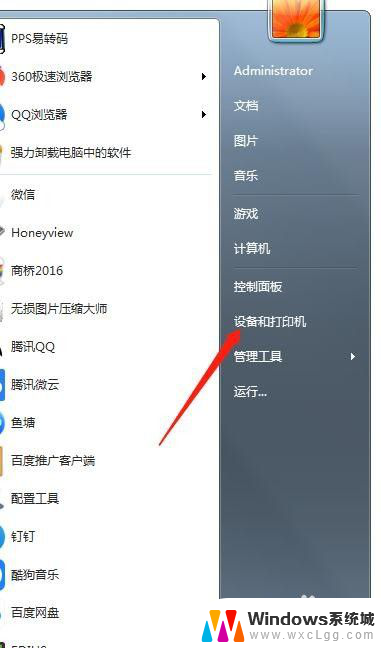 惠普m1005打印机怎么连接两台电脑 一台打印机如何设置连接两台电脑
惠普m1005打印机怎么连接两台电脑 一台打印机如何设置连接两台电脑2024-06-30
电脑教程推荐
- 1 固态硬盘装进去电脑没有显示怎么办 电脑新增固态硬盘无法显示怎么办
- 2 switch手柄对应键盘键位 手柄按键对应键盘键位图
- 3 微信图片怎么发原图 微信发图片怎样选择原图
- 4 微信拉黑对方怎么拉回来 怎么解除微信拉黑
- 5 笔记本键盘数字打不出 笔记本电脑数字键无法使用的解决方法
- 6 天正打开时怎么切换cad版本 天正CAD默认运行的CAD版本如何更改
- 7 家庭wifi密码忘记了怎么找回来 家里wifi密码忘了怎么办
- 8 怎么关闭edge浏览器的广告 Edge浏览器拦截弹窗和广告的步骤
- 9 windows未激活怎么弄 windows系统未激活怎么解决
- 10 文件夹顺序如何自己设置 电脑文件夹自定义排序方法